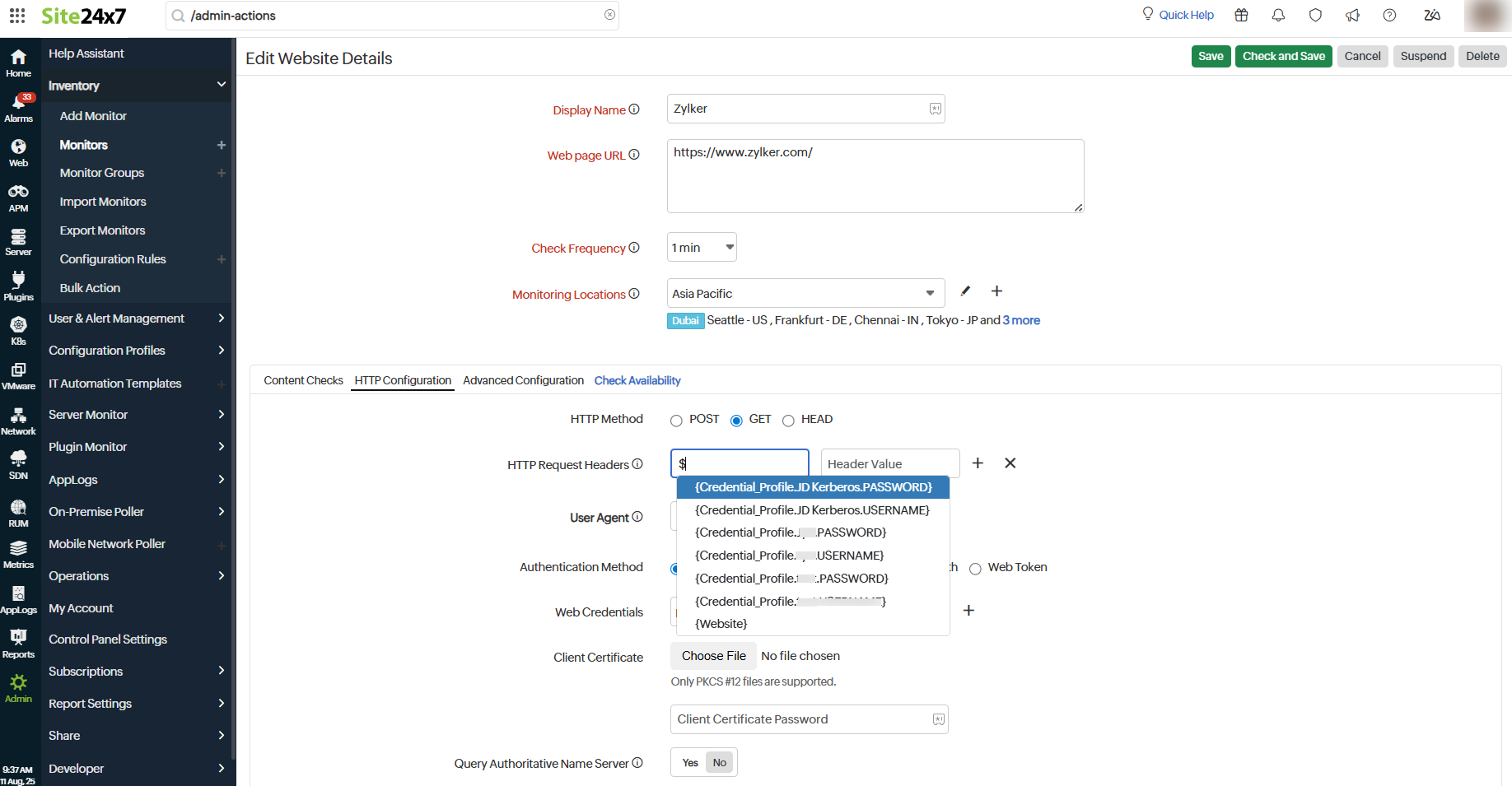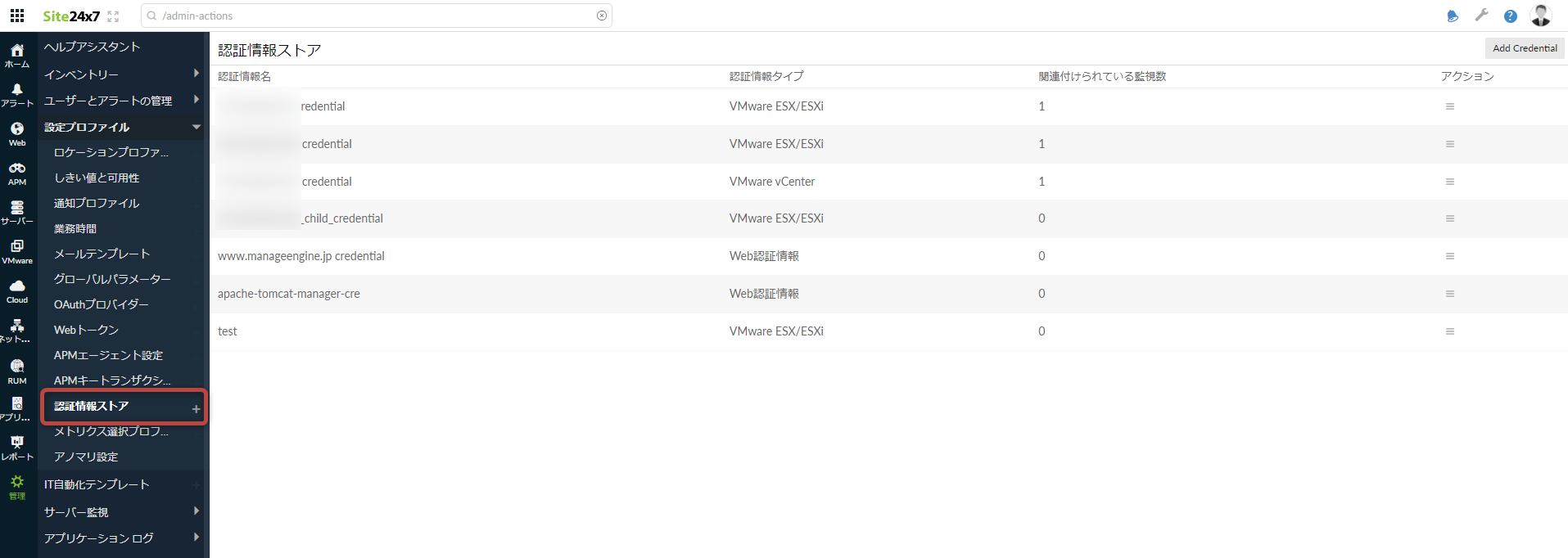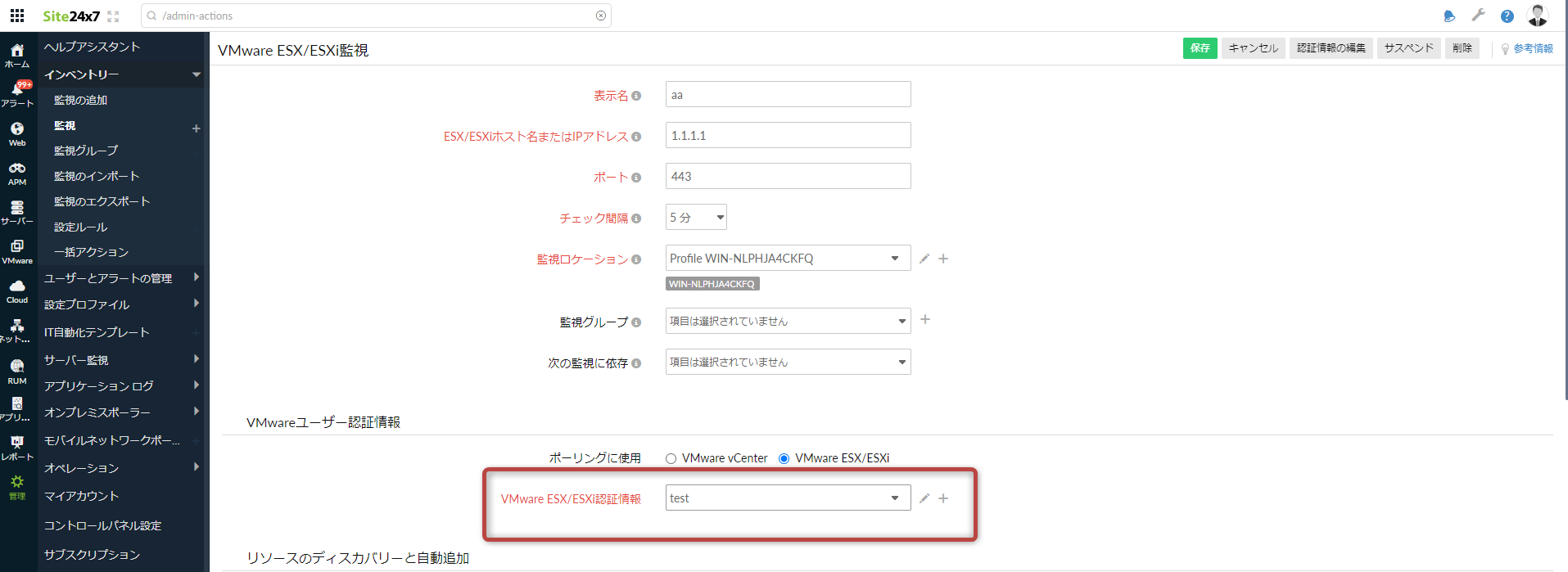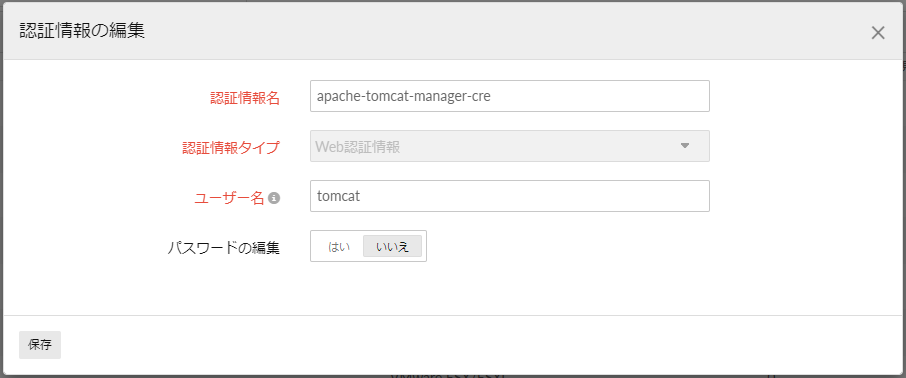認証情報ストア
Site24x7の認証情報ストアでは、監視を始める際に使用する監視リソースのユーザー名とパスワードをプロファイルとして事前に保存します。
本機能により作成したプロファイルを関連付けることで、アカウント情報を入力する手間を省きます。
サポートしている監視
以下の監視タイプをサポートしています。
- VMware vCenter(vCenter監視)
- VMware ESX/ESXi(VMware ESX/ESXi、データストア、リソースプール監視)
- VMware VDI
- Webサイト(URL監視)
- REST APIトランザクション
- FTP転送
- ファイルアップロード
- gRPC(Google Remote Procedure Call)
- Nutanixクラスター
- Veeam Enterprise Manager
- SOAP Webサービス
認証情報の追加
以下の手順で、認証情報ストアにプロファイルを追加します。
- Site24x7にログインします。
- [管理]→[設定プロファイル]→[認証情報ストア]を表示します。
- 画面右上の[認証情報の追加]をクリックします。
- ポップアップ画面で以下の各項目を入力します。
- 認証情報名
追加する認証情報の名称を入力します。 - 認証情報タイプ
ドロップダウンから認証情報タイプを次の中から選択します。- VMware Vcenter | VMware ESX/ESXI | Web Credentials | VMware VDI |
Nutanix Cluster | Veeam Enterprise Manager
- ユーザー名:保存したい認証情報のアカウントユーザー名を入力します。
- パスワード:アカウントのパスワードを入力します。
- クライアント認証情報
- クライアント証明書:[検索]ボタンからクライアント証明書ファイル(PKCS#12形式のみ)をアップロードします。HTTPクライアントがこの証明書をサーバーリクエストに対する応答サーバーに送信します。
- パスワード:アカウントのパスワードを入力します。
- SSHクライアント証明書/プライベートキー
- SSHクライアント証明書:[検索]ボタンから認証のためのクライアント証明書ファイル(PKCS#12形式のみ)をアップロードします。SSHクライアントがこの証明書をサーバーリクエストに対する応答サーバーに送信します。
- SSHプライベートキー:[検索]ボタンからSSHプライベートキーをアップロードします。パスワード認証の代わりに認証に使用する暗号化キーです。
- プライベートキーパスワード:プライベートキー読み取りのためのプライベートキーパスワードを入力します。
SSHプライベートキーについての詳細は、こちらのページをご確認ください。
- LAMA認証情報
- ユーザー名:保存したいアカウント認証情報のユーザー名を入力します。
- パスワード:アカウントのパスワードを入力します。
- シークレットキー:認証のシークレットキーを入力します。これは安全な通信のために使用される暗号キーです。
- Kerberos認証
- Kerberosキー配布センター:キー配布センター(KDC)のホスト名とポートを指定します。デフォルトのポートは88です(例kdc.example.com:464)。KerberosのKDCはユーザーを認証し、ネットワークサービスアクセスのためのチケットを発行します。
- User Principle
Name:Kerberosユーザープリンシパル名を次の形式で入力します。これは認証のために使用されます。
username@DOMAIN.COM - パスワード:アカウントのパスワードを入力します。
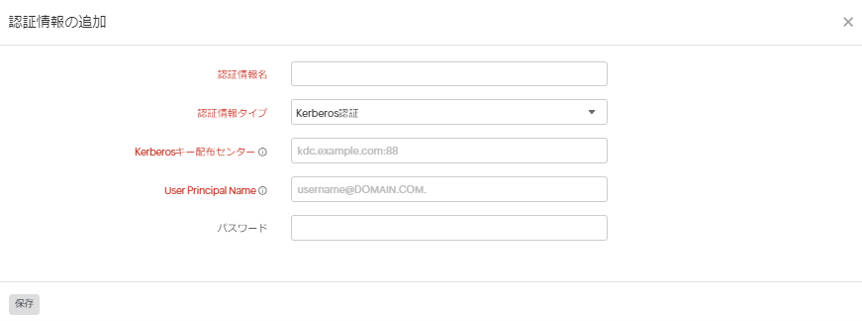
Kerberos認証はオンプレミスポーラーのロケーションでのみサポートしています。
- VMware Vcenter | VMware ESX/ESXI | Web Credentials | VMware VDI |
Nutanix Cluster | Veeam Enterprise Manager
- 認証情報名
- [保存]をクリックします。
追加した認証情報は、[管理]→[設定プロファイル]→[認証情報ストア]の一覧に表示されます。
認証情報の関連付け
追加した認証情報は、監視の編集画面から関連付けを行います。
- 監視の[サマリ]ページを表示します。
- 画面上部のハンバーガーアイコン[≡]→[編集]をクリックします。
- [ユーザー認証情報]の項目から関連付ける認証情報をプルダウンより選択します。
認証情報の編集
[管理]→[設定プロファイル]→[認証情報ストア]より、編集対象の認証情報名のアクションより[編集]をクリックします。
必要な認証情報を編集して、[保存]してください。
認証情報の削除
[管理]→[設定プロファイル]→[認証情報ストア]より、削除対象の認証情報名のアクションより[削除]をクリックします。
監視の関連付けを解除してから削除を実施してください。
監視のHTTP設定で認証情報プロファイルを使用
Site24x7の既存の監視に認証情報プロファイルを使用すると、HTTP設定中に認証情報を安全に使用できます。
活用事例
ベーシック認証を必要とする安全な社内Webサイトを監視したい場合、ユーザー名とパスワードをHTTPヘッダーにハードコードする代わりに、認証情報プロファイルを作成して監視対象に関連付けることができます。これにより、認証情報を安全に保ち、管理を容易にすることができます。
利点
- HTTPヘッダーに認証情報をハードコーディングすることを回避します。
- $を使用してリクエストヘッダー内で直接認証情報を選択できます。
- 複数のHTTPリクエストにわたって一貫した認証情報の使用を保証します。
使用方法
認証情報プロファイルは、 Webサイトおよびインターネットサービス監視のHTTP設定で使用できます。
- 認証情報プロファイルを関連付けるインターネットサービス監視に移動します。
- HTTP設定で、HTTP設定に関連する任意のフィールドに$と入力すると、認証情報プロファイルのリストが表示されます。リストから目的の認証情報プロファイルを選択してください。
認証情報プロファイルは、必要に応じてURL、HTTPリクエストボディパラメータ、および HTTPヘッダーで使用できます。
すべての認証情報プロファイルには、「認証情報プロファイル」というタグがプレフィックスとして付けられます。